Как применять и проверять машиночитаемую доверенность (МЧД) в 1С-ЭДО
В программах 1С существует возможность работы с МЧД — машиночитаемыми доверенностями, которые применяются при отправке отчетности в госорганы и при ЭДО с контрагентами. Это разные механизмы, и на законодательном уровне для них применяются разные МЧД. Далее в статье рассмотрим механизм проверки МЧД и подписей представителей.
Отправка отчетности в госорганы осуществляется через сервис 1С-Отчетность, а ЭДО с контрагентами - через сервис 1С-ЭДО. В сервисе 1С-ЭДО предусмотрена комплексная проверка как самих машиночитаемых доверенностей, так и подписей представителей.
При осуществлении электронного документооборота с контрагентами подписание электронных документов от имени организации осуществляют ее работники. Для этого каждому из них нужно оформить на себя сертификат физлица, к примеру, через сервис 1С:Подпись. Оформленный сертификат добавляется в перечень сертификатов, которые зарегистрированы в 1С, и оформляется МЧД на указанного работника. МЧД оформляет только директор компании. Далее работника добавляют в учетную запись ЭДО, указывая его сертификат и оформленную МЧД. Затем работник сможет подписывать любую электронную документацию своей подписью.
Важно! До 31 августа 2024 года продлили возможность использовать оформленные сертификаты ключей проверки электронной подписи представителей компаний и ИП без использования МЧД.
Бесшовная интеграция с операторами ЭДО в программах 1С реализована в сервисе 1С-ЭДО.
Как проверить МЧД при ЭДО с контрагентами
В сервисе 1С-ЭДО имеется возможность проводить комплексную проверку как самой машиночитаемой доверенности, так и подписей представителей, в т.ч. проверку применимости конкретной машиночитаемой доверенности для оформления представителем конкретной документации. Когда подпись и МЧД не проходят автоматическую проверку, программа блокирует подписание получателем электронной документации. Во избежание данного момента пользователь может сам проверить корректность подписания электронного документа и решить, можно ли доверять подписи этого контрагента или же нет.
На всех шагах работы с машиночитаемой доверенностью в сервисе 1С-ЭДО операции сводятся к минимуму. В частности, для входящих электронных документов автоматически выполняются:
- загрузка МЧД во всех вариантах передачи (из распределенного реестра ФНС по идентификатору, из пакета с электронной документацией, из произвольного электронного документа);
- проверка МЧД;
- проверка подписей представителей в документации, которые сопровождаются МЧД;
- проверка полномочий представителей, в т.ч. указанных в виде текста;
- контроль отзыва МЧД в распределенном реестре.
Для исходящих электронных документов при их подписании представителями программа в автоматическом режиме выбирает подходящую МЧД по соответствию документа таким параметрам:
- представитель (компания или физлицо, которые принимают на себя ответственность действовать от лица доверителя в рамках вверенных им полномочий по доверенности). Представителем может быть как штатный работник компании, так и стороннее юрлицо, ИП или физлицо;
- доверитель (юрлицо в лице директора или ИП);
- полномочия;
- период действия МЧД;
- актуальный статус в реестре;
- действующая МЧД или нет.
Когда автоматически не удается выбрать подходящую доверенность, 1С дает возможность подобрать другой сертификат или оформить новую доверенность.
Как проверить МЧД и подписи представителей в 1С:Бухгалтерия 8 ред. 3.0
Проверять МЧД нужно в несколько этапов:
- Выполнить криптографическую проверку электронной подписи и сертификата.
- Проверить срок действия сертификата.
- Сверить сведения субъекта сертификата с подписантом МЧД (СНИЛС, ИНН физлица, ИНН юрлица).
- Выполнить проверку факта, что доверитель — уполномоченный представитель компании.
- Проверить цепочку передоверия.
- Проверить соответствие установленному формату МЧД.
Критериев проверки подписи документа, который сопровождается МЧД, еще больше:
- Выполнить криптографическую проверку подписи и сертификата.
- Сопоставить срок действия сертификата с датой документа.
- Выполнить подбор подходящих МЧД для подписанта.
- Выполнить подбор цепочки передоверия.
- Сопоставить доверителя с документом, в т.ч. по всей группе компаний.
- Выполнить проверку полномочий всей цепочки МЧД.
- Проверить действительность цепочки МЧД в распределенном реестре.
- Проверить признак «Отозвана» для цепочки МЧД в распределенном реестре.
- Проверить соответствие цепочки МЧД компании в документе.
- Проверить соответствие представителей цепочки МЧД доверителю передоверия.
- Проверить соответствие периода действия цепочки МЧД дате документа.
- Проверить статус проверки МЧД оператором.
Соответственно, программа 1С сопоставит документ, его подписи, сертификаты, МЧД и выполнит в общем объеме до 18-ти разных проверок.
Информация о проверке подписи и доверенности указывается в графе «Статус подписи» в форме входящего электронного документа. Пользователь получает подробную расшифровку итогов проверки, когда переходит в форму «Статус подписи». Для открытия МЧД, чтобы просмотреть ее, используется гиперссылка «Открыть».
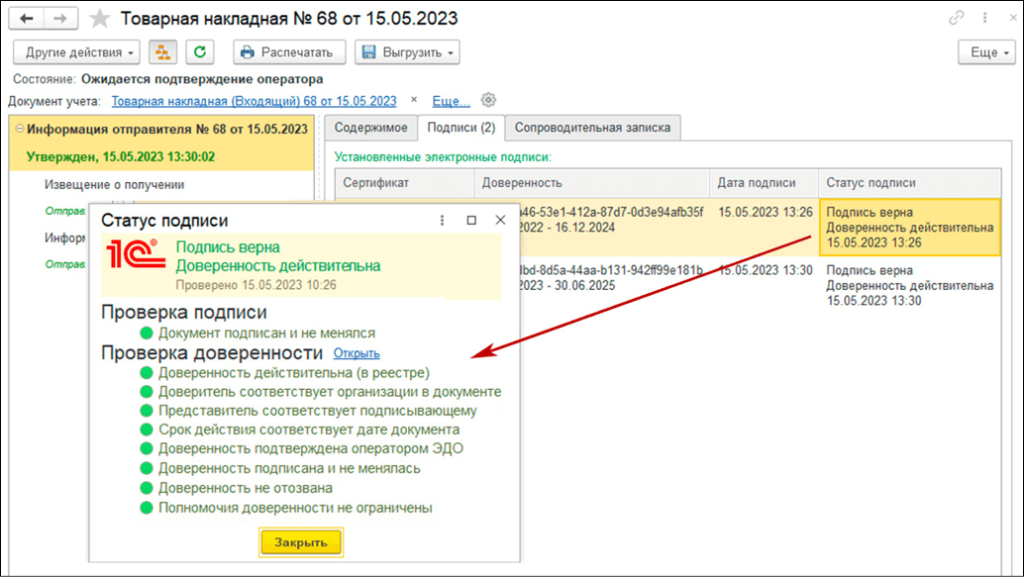
Как проверить полномочия в МЧД
Неотъемлемая часть МЧД — это полномочия, то есть права, которыми доверитель наделяет своего представителя. Они указываются непосредственно при подписании машиночитаемой доверенности УКЭП. Регламентами 1С-ЭДО предусматриваются разные варианты фиксации полномочий:
- по общероссийскому классификатору полномочий (согласно Приказу Минцифры от 18.08.2021 г. № 856 в редакции Приказа от 03.10.2022 г. № 751). Классификатор содержит полномочия, которые получены от Минцифры, Минстроя, ФНС, Казначейства, ЦБ РФ и иных госорганов;
- в форме произвольного текста.
По умолчанию при формировании новой машиночитаемой доверенности представителя наделяют всеми полномочиями. Когда доверитель желает ограничить полномочия представителя, они указываются в форме произвольного текста.
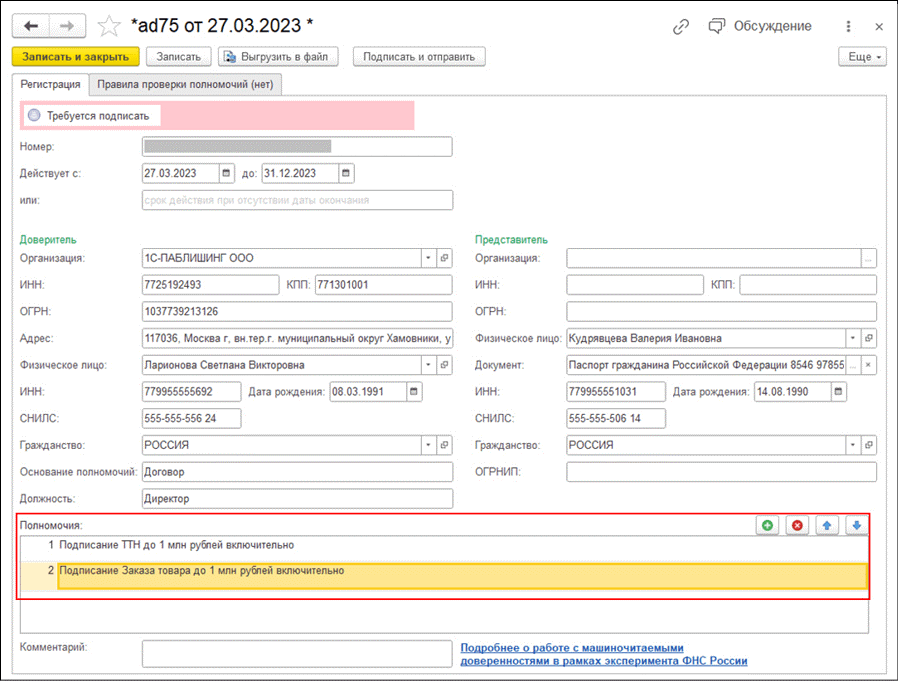
В карточке МЧД контрагента также указываются полномочия представителя контрагента.
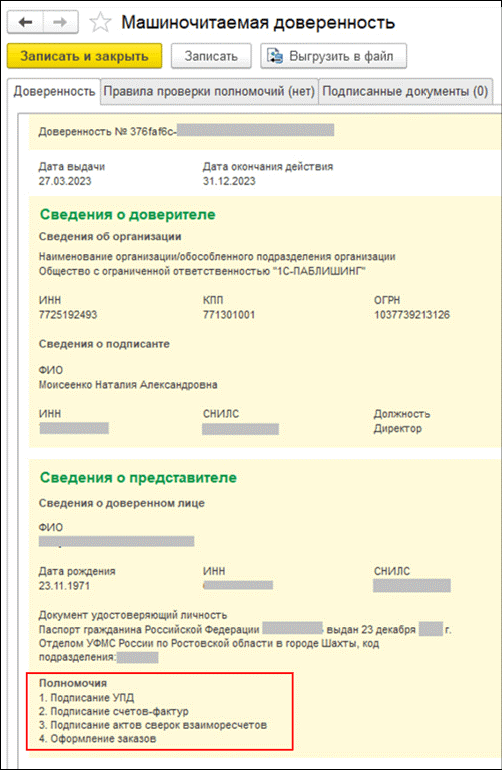
Чтобы проводить автоматическую проверку полномочий, в форме МЧД имеется специальный контруктор правил проверки. Он находится во вкладке «Правила проверки полномочий». В конструкторе поддержаны два варианта проверки:
- упрощенная настройка;
- скрипт (набор команд) на языке 1С:Предприятие.
При первом варианте (упрощенная настройка) осуществляется проверка по трем условиям — сумма документов, виды документов и контрагенты.
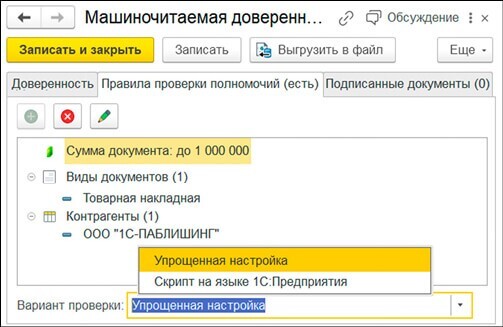
Когда использования простого конструктора недостаточно, пользователь может переключиться в настройку скриптом, чтобы программировать любые условия проверки полномочий МЧД.
Если автоматическую проверку полномочий представителя контрагента невозможно выполнить, к примеру, не настроили правила проверки, в программе имеется возможность принимать решение и выполнять проверку вручную. Для этого пользователь из формы «Статус подписи» переходит по ссылке «Проверить вручную» и при успешной проверке ставит флажок «Полномочия проверены мной вручную».
При подписании исходящего электронного документа работником компании осуществляется автоматический подбор МЧД из перечня доверенностей, которые учтены в программе. Данный работник не сможет подписать документ, когда проверка его полномочий не прошла. В будущем планируют смягчить условия проверки на уровне администратора.
Важно! Порядок проверки полномочий компаний и контрагентов различается. Доверенности своей компании требуют непременной настройки правил автоматической проверки — их не получится проверять вручную. Касаемо доверенностей контрагентов, необязательно по ним настроить правила автоматической проверки. То есть всегда есть возможность вручную проверять и подтверждать полномочия. Верить или нет — пользователь решает сам.
Как проверить МЧД при передоверии
Технология обмена МЧД предусматривает применение доверенностей, которые оформлены по схеме передоверия. В этих целях оформляют «дочернюю» МЧД на основании «родительской» МЧД. В них указываются сведения из исходного документа. Признак передоверия фиксируется в форме МЧД в виде текста «Выдана в порядке передоверия доверенности №». В блоке реквизитов «Лицо, получившее полномочия» указывается текст «С правом передоверия».
При проверке машиночитаемой доверенности, которая выдана по схеме передоверия, проверяют легитимность и родительской, и дочерней доверенностей. Когда проверка МЧД, которая выдана по передоверию, была неуспешна, пользователь может пройти по ссылке «Проверить вручную» и провести ручную проверку дочерней и родительской доверенностей. Чтобы пользователь вручную проверил МЧД, программа указывает всю цепочку передоверия.
Как применяются МЧД в 2023 году для отправки отчетности и при работе с контрагентами
С 1 марта 2022 года физлицо, которое представляет компанию или ИП, может применять электронную подпись физлица (сертификат физлица). При применении сертификата нужна электронная доверенность, которая подписана сертификатом электронной подписи доверителя.
До 31 августа 2024 года можно применять оформленные до 31 августа 2023 года на представителей компаний и ИП квалифицированные сертификаты ключей проверки электронной подписи без применения МЧД. В других ситуаций использование МЧД непременно необходимо с 1 сентября 2023 года.
Чтобы сдавать отчетность в госорганы и вести ЭДО с партнерами, нужно использовать разные МЧД.
Отсутствует единый формат МЧД, которая используется для взаимодействия с госорганами и внебюджетными фондами. Ведомство или фонд сами утверждают для компаний и ИП формат электронной доверенности, а также регламент предоставления МЧД. Проверки машиночитаемых доверенностей производятся на стороне госорганов и ведомств.
При ЭДО с ФНС можно применять МЧД, которая зарегистрирована через сервис 1С-Отчетность или через распределенный реестр ФНС.
В сервисе 1С-ЭДО можно вручную подтверждать легитимность входящего электронного документа, который сопровождает МЧД.
Как смягчить блокировку подписания электронных документов без МЧД
При ведении электронного документооборота бывают случаи, при которых от контрагента поступает электронная документация, у которой в поле «Статус подписи» указываются сведения о том, что доверенность не найдена. Это значит, что электронная документация подписана представителем организации, для проверки подписи которого нужна МЧД. При этом доверенность оформлена только на бумаге или зарегистрирована в распределенном реестре, но информация о ней получателю документации не передавалась. Следовательно, программа не предоставляет получателю возможности указать ответную подпись в этом документе.
Когда пользователь попытается подписать входящий электронный документ по кнопке «Подписать и отправить», для которого отсутствует доверенность, ему показывается окно «Подпись не проверена», в котором указывается такая информация:
«Этот документ подписан НЕ руководителем организации. Для автоматической проверки такой подписи требуется электронная доверенность.
Если найти подходящую доверенность автоматически не получилось, можно проверить правильность подписания этого документа самостоятельно и решить, доверять подписи этого контрагента или нет».
И в такой ситуации в окне «Подпись не проверена» пользователь может выбрать один из двух вариантов дальнейших действий по таким кнопкам:
- «Да, доверяю» — это значит, что получатель проверил тем или иным методом легитимность подписи контрагента и согласился на подписание электронной документации;
- «Нет, не доверяю» — это значит, что получатель не доверяет подписи контрагента, а потому программой прерывается дальнейший процесс подписания электронной документации.
Когда пользователь выбрал первый вариант и поставил флажок «Больше не показывать вопрос по документу этого контрагента», программа запомнит указанную настройку отправки по этому контрагенту и далее будет сразу же переходить к подписанию электронной документации получателем.
Когда пользователь выбрал второй вариант и поставил флажок «Больше не задавать вопрос по документам этого контрагента» эти настройки для следующих подписаний не будут запоминаться.
Снять флажок пользователь может в форме настроек ЭДО с определенным контрагентом. Нужно зайти в меню «Администрирование», выбрать раздел «Обмен электронными документами», перейти в «Обмен с контрагентами» и выбрать «Настройки ЭДО». Для снятия флажка пользователь открывает форму «Настройки отправки документов» и через кнопку «Еще» выбирает команду «ЭДО» и далее «Не показывать окно ручной проверки МЧД». Также флажок ставится снова.
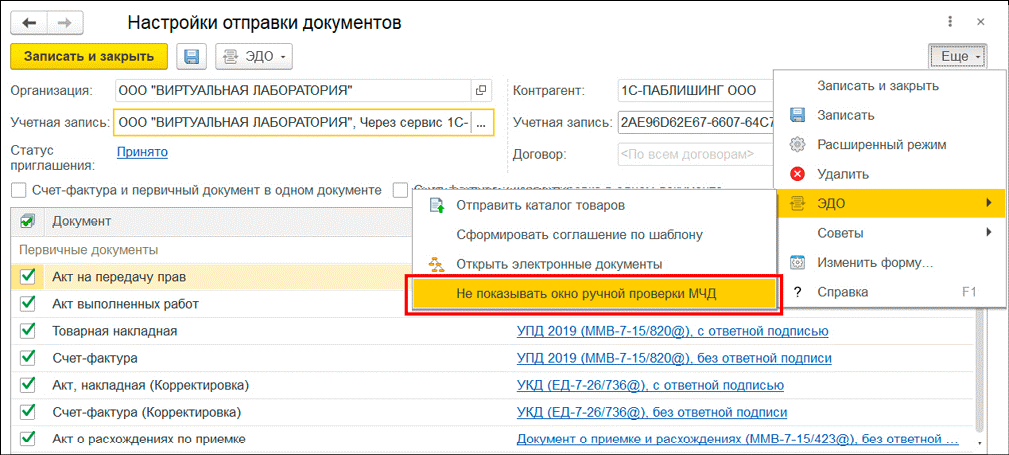
Как проверить МЧД при ЭДО с госорганами
Для отчетности в госорганы и при ЭДО с контрагентами применяются разные форматы МЧД. На данный момент отсутствует единый формат машиночитаемой доверенности, который бы использовался для взаимодействия с разными госорганами и внебюджетными фондами. Каждый госорган сам утверждает для компаний и ИП свой формат электронной доверенности, с помощью которого можно представлять интересы организации именно в этом госоргане, а также регламент представления МЧД.
Эти форматы утвердили ФНС, ЦБ РФ и СФР. Иные госорганы к ЭДО с компаниями на основании электронных доверенностей еще не подключились. Таким образом, организации не могут сдавать отчетность при помощи электронных доверенностей. К примеру, ФНС для хранения МЧД применяет свою базу доверенностей, в т.ч. и МЧД. Произвести регистрацию МЧД через ФНС можно через распределенный реестр или посредством сервиса 1С-Отчетность. Когда используется указанный сервис, проверка МЧД производится на стороне госорганов.
Когда на стороне ФНС машиночитаемая доверенность не проходит проверку, в ее регистрации отказывают.
Отчетность, которая отправляется в ФНС представителем, должна сопровождаться информационным сообщением о представительстве, содержащем ключевую информацию о доверенности. При получении этой отчетности ФНС на основании такого сообщения проверяет МЧД по своей информационной базе доверенностей, в т.ч. на предмет полномочий подписанта отчетности. Когда представитель не вправе подписывать отправленную отчетности, в ее отправке также откажут.

Если вы еще не отправляете электронные документы прямо из 1С, то подключите сервис "1С-ЭДО"! Оставьте заявку на подключение и сотрудник свяжется с вами и все расскажет. Подключить сервис можно бесплатно.
Ознакомиться с возможностями сервиса и ценами на сервис 1С-ЭДО можно здесь.
Оставить заявку